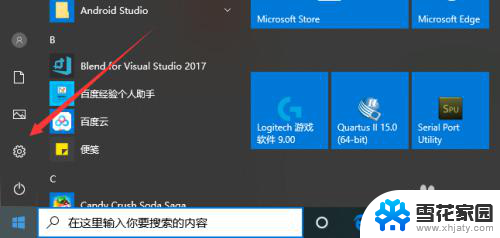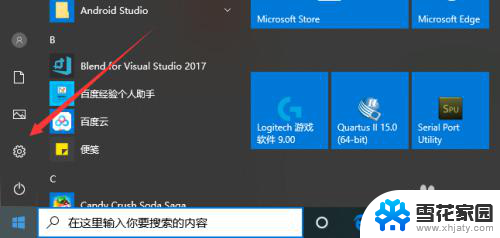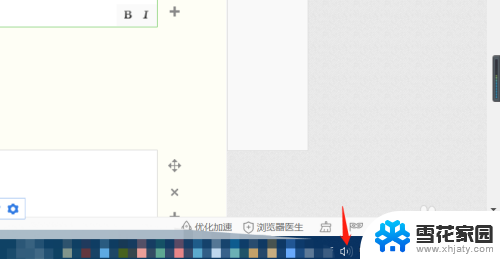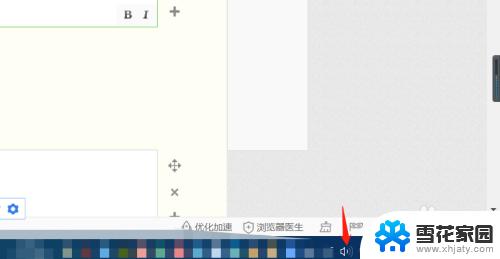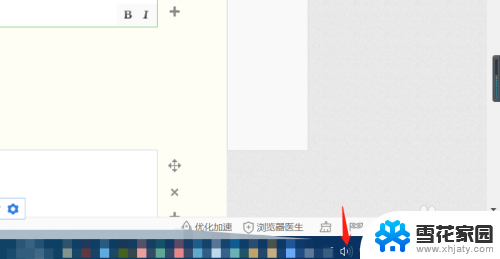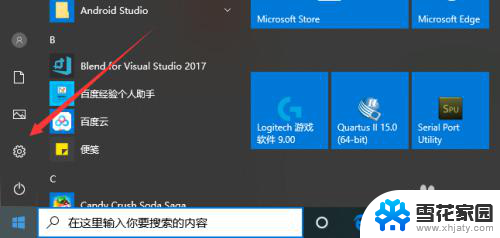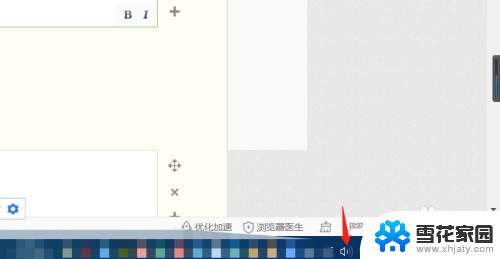如何打开电脑麦克风 笔记本电脑麦克风功能怎么设置
更新时间:2024-04-28 10:48:42作者:xiaoliu
在如今数字化的时代,电脑麦克风已经成为我们日常生活中不可或缺的一部分,无论是进行语音通话、语音识别还是语音录音,麦克风都扮演着重要的角色。很多人在使用笔记本电脑时却不清楚如何打开麦克风功能或者如何设置麦克风参数。在本文中我们将介绍如何在笔记本电脑上打开麦克风,并分享一些设置麦克风功能的技巧,帮助您更好地利用电脑麦克风的功能。
步骤如下:
1.第一步,打开电脑后,找到电脑设置,进入即可。
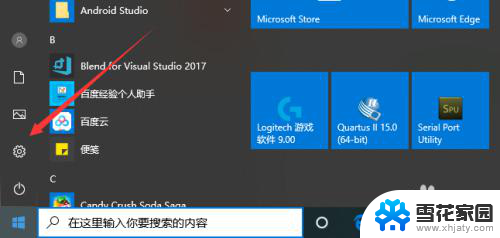
2.然后,在笔记本电脑的电脑设置界面。点击倒数第二个选项,也就是隐私设置,点击进入。
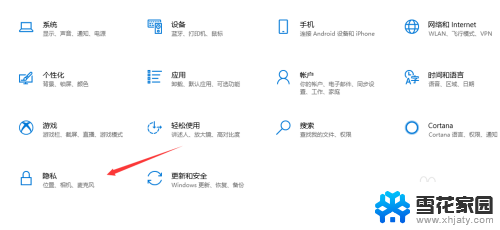
3.在隐私设置界面,我们在左侧就可以看到麦克风设置,点击进入。
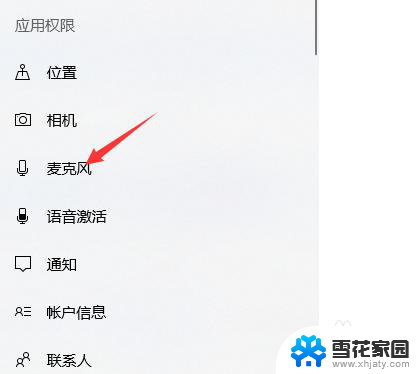
4.然后,在麦克风设置界面。我们可以看到此时麦克风功能是关闭的,我们点击更改。
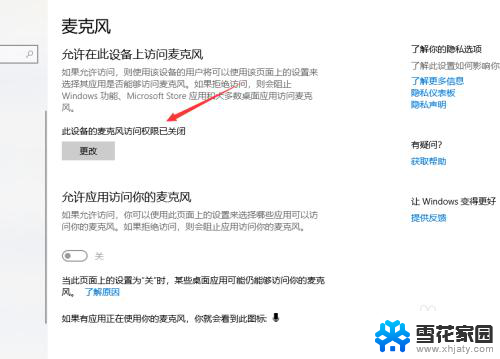
5.然后,在弹出界面。我们就可以看到开启选项了,点击打开即可,如下图所示。
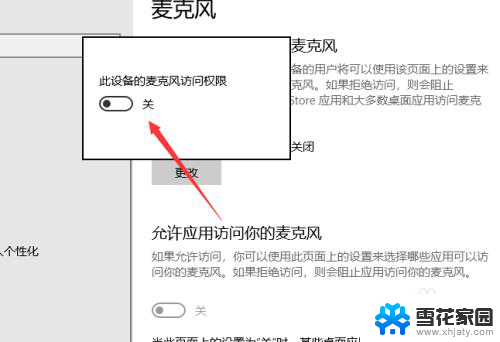
6.我们在功能设置下方,可以对电脑应用的麦克风权限进行设置,点击即可。
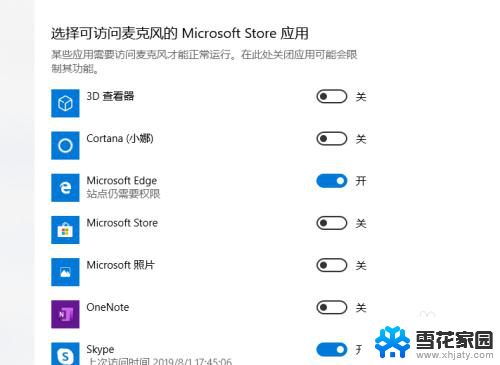
以上就是如何打开电脑麦克风的全部内容,还有不懂得用户可以根据小编的方法来操作,希望能够帮助到大家。